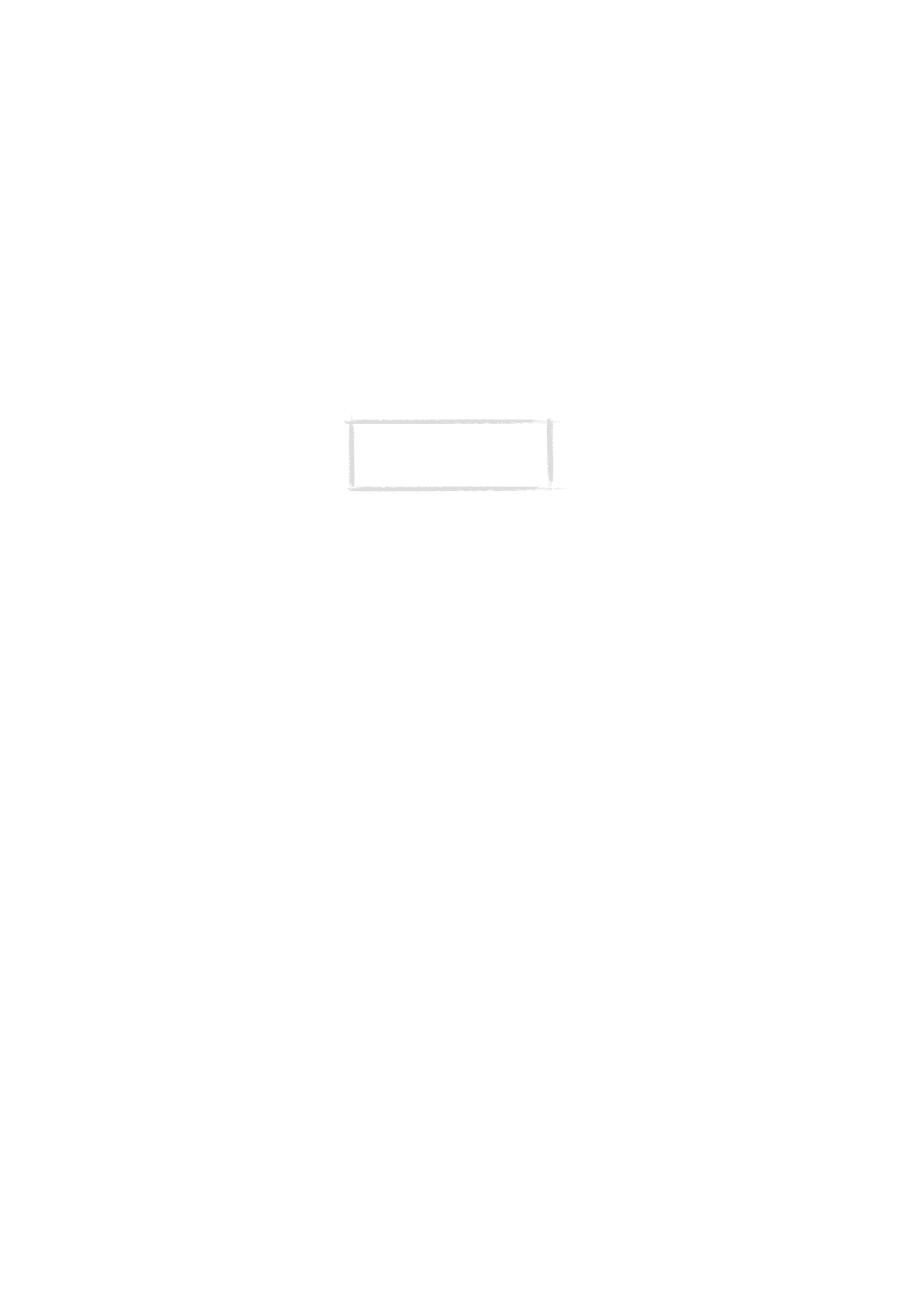
Telnet
L’application Telnet ressemble beaucoup à l’application Terminal. Les deux
applications, Telnet et Terminal, utilisent l’émulation de terminal VT100.
Reportez-vous à la figure 10.
Une fois la connexion Telnet établie, vous devez, dans la plupart des cas, saisir
votre nom d’utilisateur et un mot de passe afin de pouvoir utiliser les services
offerts par l’ordinateur hôte. La fenêtre principale Telnet affiche tous les hôtes
Telnet déjà définis.
Pour vous connecter à l’un des hôtes Telnet prédéfinis, sélectionnez l’hôte et
appuyez sur Connecter.
Pour créer de nouvelles connexions ou modifier celles existant déjà, appuyez
sur Définir.
Pour définir des connexions Telnet
Après avoir appuyé sur Définir dans la fenêtre principale Telnet, les
connexions de Telnet définies apparaissent.
Pour retirer la connexion sélectionnée, appuyez sur Supprimer.
Pour modifier des connexions existantes, appuyez sur Modifier, et pour
définir de nouvelles connexions Telnet, appuyez sur Nouveau. Les paramètres
suivants sont alors accessibles :
Nom de connexion — Écrivez le nom de la connexion. Le nom peut être défini
librement.
Hôte de destination — Permet de saisir une adresse de connexion. L’hôte est
défini soit par une adresse numérique IP, soit par un nom d’hôte texte. Si cela
vous est demandé, placez le nom du port TCP de destination après l’adresse iP,
séparé par deux points ( :).
Accès Internet — Sélectionnez un point d’accès Internet parmi ceux
actuellement définis. Pour modifier l`IAP, appuyez sur Changer et
sélectionnez un nouvel IAP dans la liste.
Retour arrière : BS/DEL — Définit si la touche du clavier retour arrière est
utilisée comme touche retour arrière (BS) ou comme touche (DEL).
Remarque: Vous pouvez installer
l'application Telnet sur votre
communicateur grâce au CD-ROM
inclus dans le pack commercial.
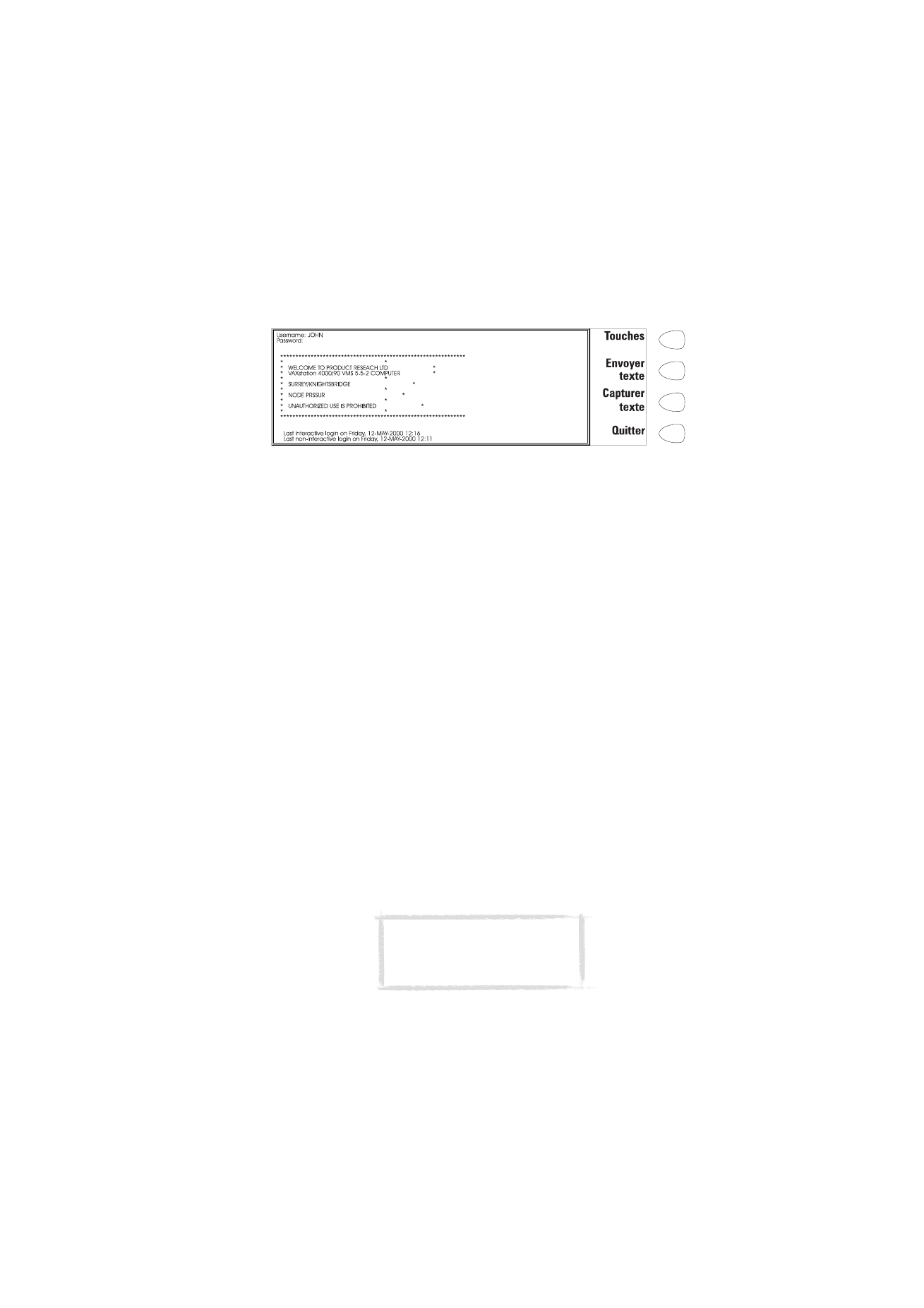
107
©2000 Nokia Mobile Phones. All rights reserved.
Connexion de Telnet
Quand vous vous êtes connecté avec le système distant, appuyez sur Touches
pour émuler les touches spéciales du VT100, qui ne sont pas disponibles sur le
clavier du communicateur. Ces touches sont les suivantes :
Quatre touches fonction : PF1-4. La fonction spécifique de ces touches
dépend du service ou du logiciel auquel vous êtes connecté.
Toutes les touches du pavé numérique des applications VT100 : les
numéros 1-9, tiret, virgule, point, Enter.
Les fonctions VT100 suivantes : réinitialisation du terminal,, Ctrl-\, Ctrl-],
Ctrl-~, Ctrl-?.
Dans le cas de la connexion de Telnet, ces touches spéciales comprennent les
commandes suivantes qui peuvent être utilisées dans les systèmes distants les
acceptant :
Interrompre - Permet d’interrompre le processus courant sur l’ordinateur
distant.
Sauter instruction de sortie — Empêche l’affichage des commandes à l’écran.
Êtes-vous là ? — Sert à demander si le système distant fonctionne toujours (au
cas où l’exécution d’une tâche semble prendre trop de temps).
Sélectionnez un caractère spécial et appuyez sur Insérer. Le caractère spécial
inséré envoie un signal de contrôle à l’ordinateur distant ; il n’apparaît pas à
l’écran.
Les touches de direction peuvent être utilisés pour faire défiler la fenêtre. Le
défilement ne change pas la position du curseur. Appuyez sur une touche du
clavier pour revenir dans la fenêtre à l’emplacement du curseur.
Appuyez sur Quitter pour fermer la connexion avec l’hôte, terminer l’appel de
données et retourner à la fenêtre principale de l’application Telnet.
Figure 10
Remarque: La fonction de transfert
de texte est également disponible
dans Telnet. Reportez-vous à ”Pour
transférer du texte” à la page 105.
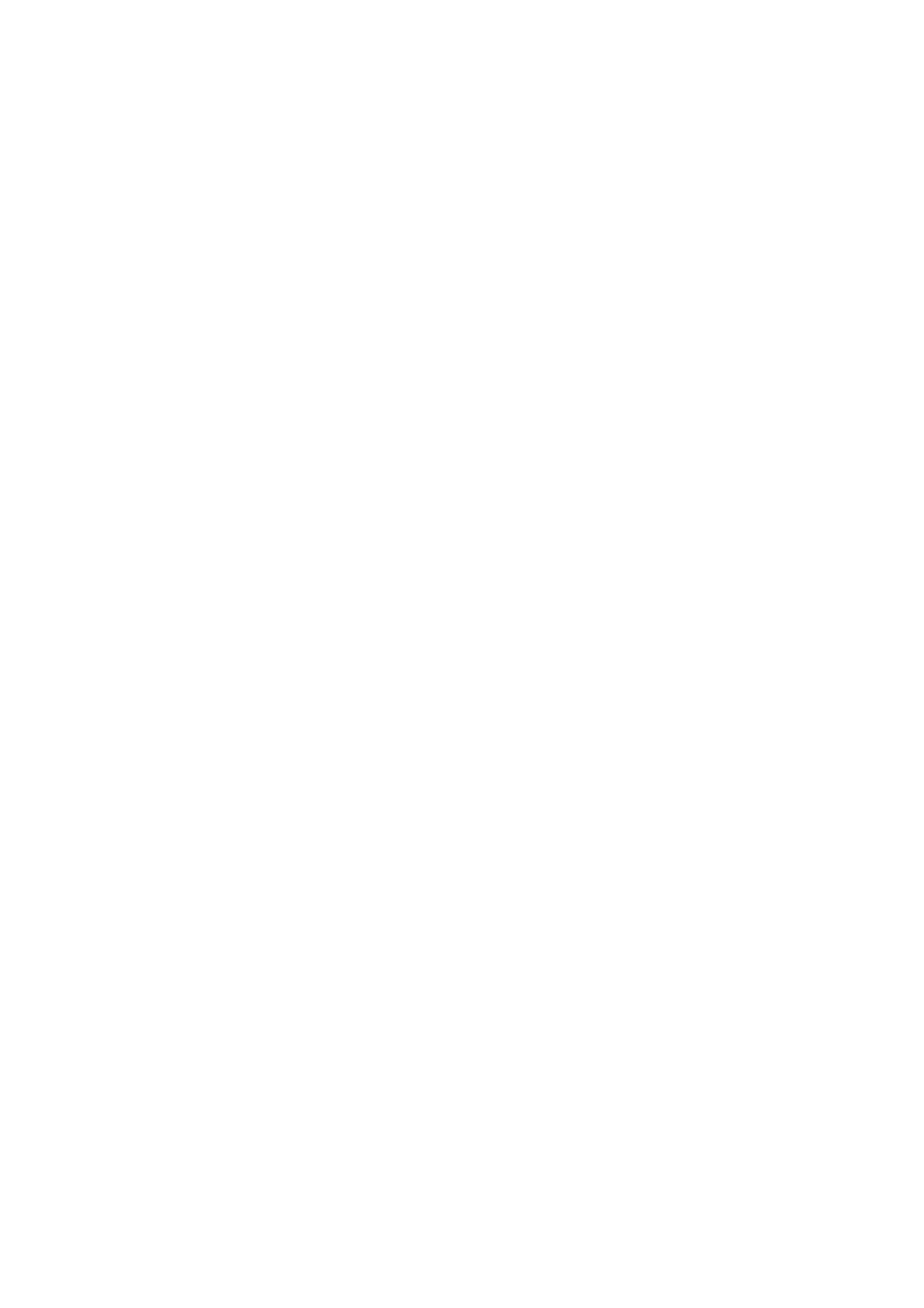
108
©2000 Nokia Mobile Phones. All rights reserved.
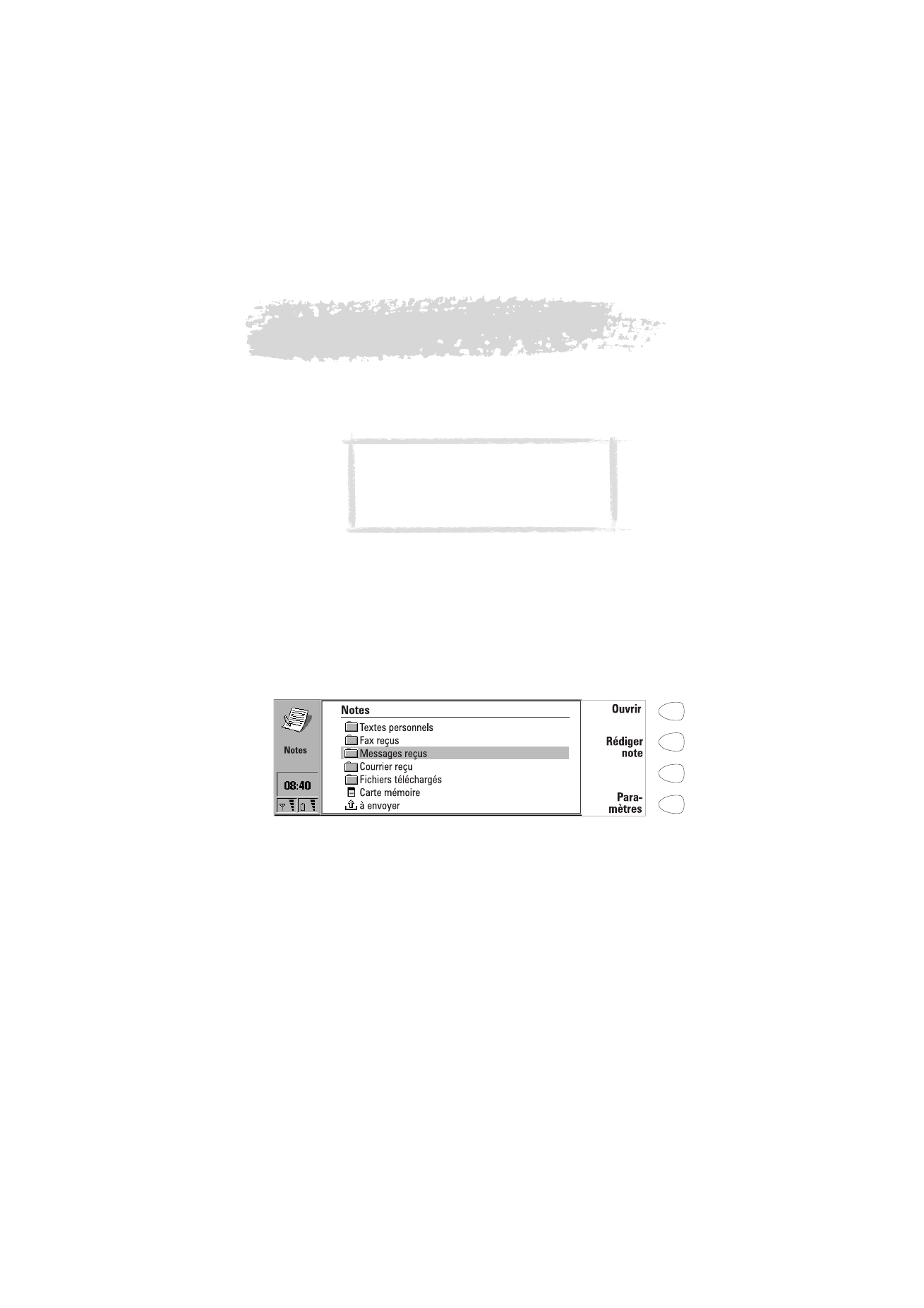
109
©2000 Nokia Mobile Phones. All rights reserved.